商品一覧
1. 概要
商品をシステムに登録することで、会員に商品を販売することができます。
ここでは、登録済の商品を一覧で確認することができます。
2. 商品一覧
サイドメニュー>商品管理>商品一覧より、商品一覧に進みます。
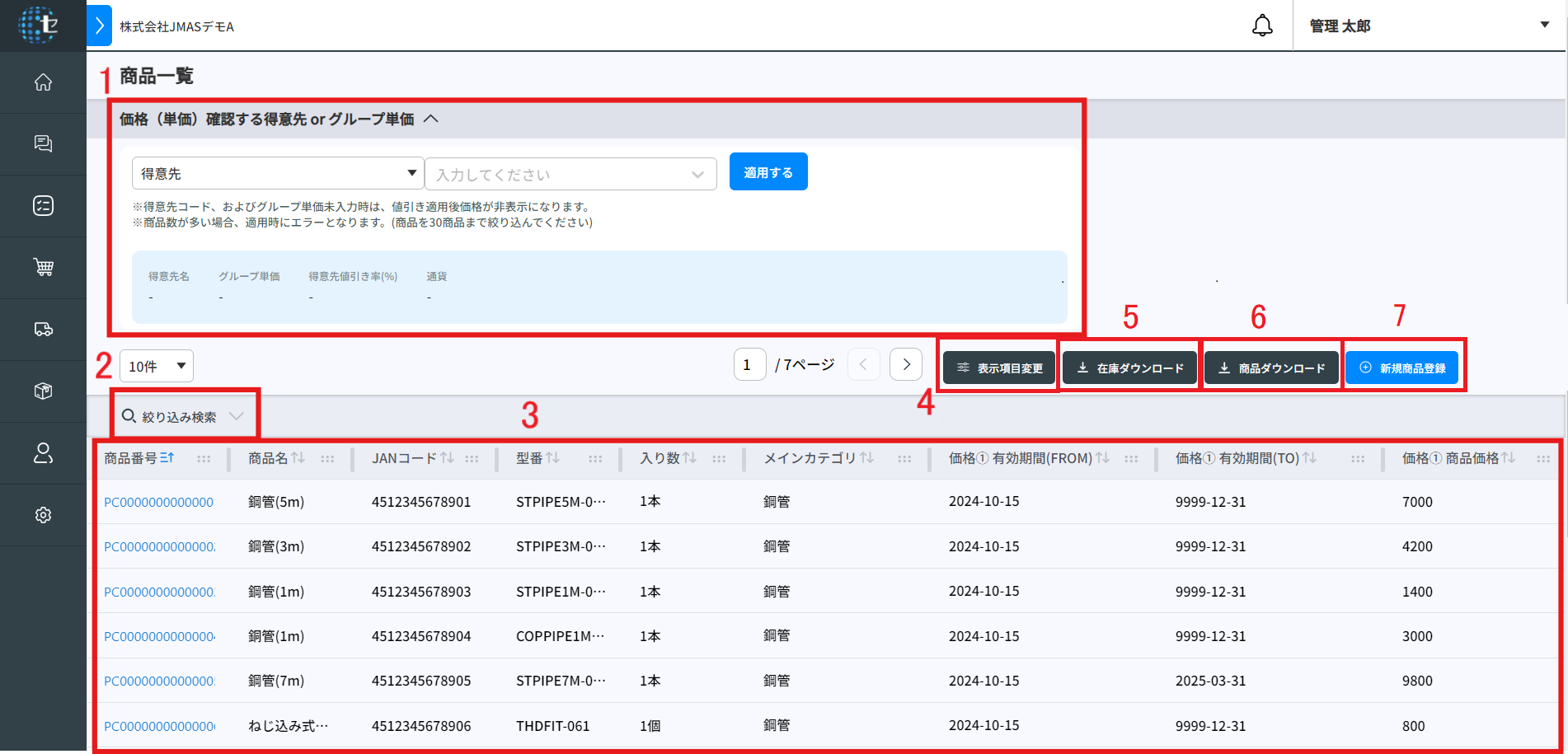
1. 価格(単価)確認する得意先 or グループ単価
当サービスでは、得意先ごとに商品の価格を変更することができます。
また、得意先ごとに商品の価格を設定するにあたって、得意先をグループ化できる機能を提供しており、そのグループを「グループ単価」と呼びます。
得意先もしくはグループ単価を指定すると、商品一覧 「値引き適用後価格」が、得意先もしくはグループ単価に応じた価格になります。

【手順】
-
得意先もしくはグループ単価 のどちらを指定するか、選択します。
-
得意先を指定する場合は、得意先コードもしくは得意先名を入力します。グループ単価を指定する場合は、グループ単価を選択します。
-
「適用する」ボタンをクリックします。
得意先もしくはグループ単価を適用すると、その詳細情報が表示されます。
| 項目名 | 説明 |
|---|---|
| 得意先名 | 指定した得意先の名称です。 |
| グループ単価 | 指定したグループ単価の名称です。 |
| 得意先値引き率(%) | 特定の得意先が購入するときに、設定に応じてされる値引きのことを、当サービスでは「得意先値引き」と呼びます。 ここでは、指定した得意先に設定された得意先値引き率が表示されます。 設定を変更したい場合は、サイドメニュー>会員管理>得意先一覧>得意先 登録・更新-基本情報へ進み、【ご利用条件】「得意先値引きを登録・更新」ボタンより変更してください��。 |
| 通貨 | 指定した得意先が使用する通貨です。 設定を変更したい場合は、サイドメニュー>会員管理>得意先一覧>得意先 登録・更新-基本情報へ進み、【決済】「支払通貨」を変更してください。 |
2. 絞り込み検索
各項目を入力・選択することで、商品の検索ができます。
クリックして検索条件の入力エリアを開いてください。
入力または選択で検索条件を指定してください。
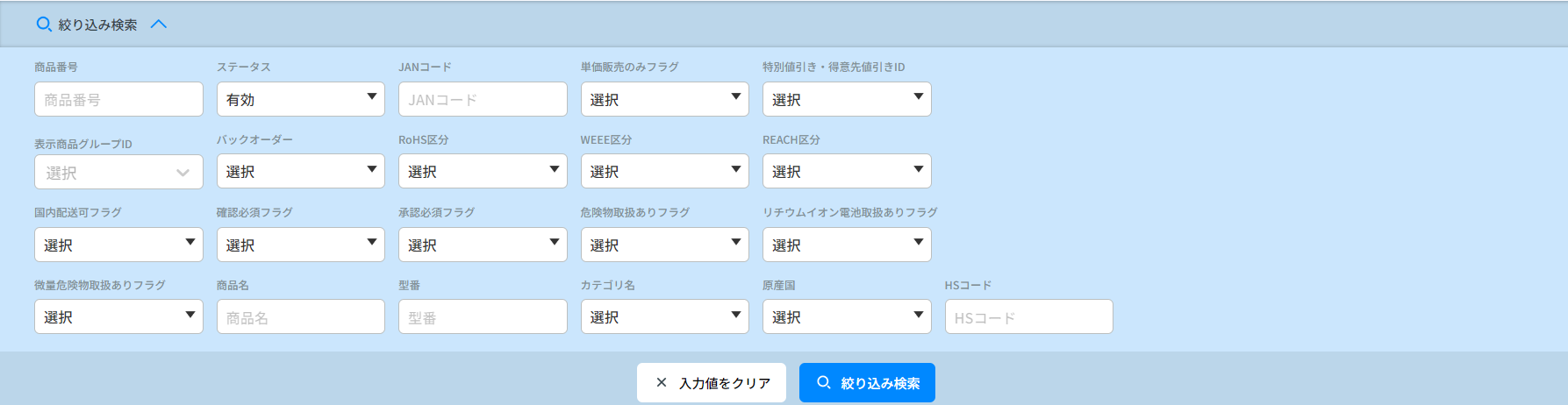
3. 商品一覧
商品を一覧で確認することができます。
左右にスクロールすることで、すべての項目を確認できます。
各項目の内容については、【商品一覧(項目内容)】をご覧ください。
4. 表示項目変更
商品一覧の表示項目を変更します。
クリックすると、項目の選択欄が表示されます。
表示したい項目にチェックを入れてください。
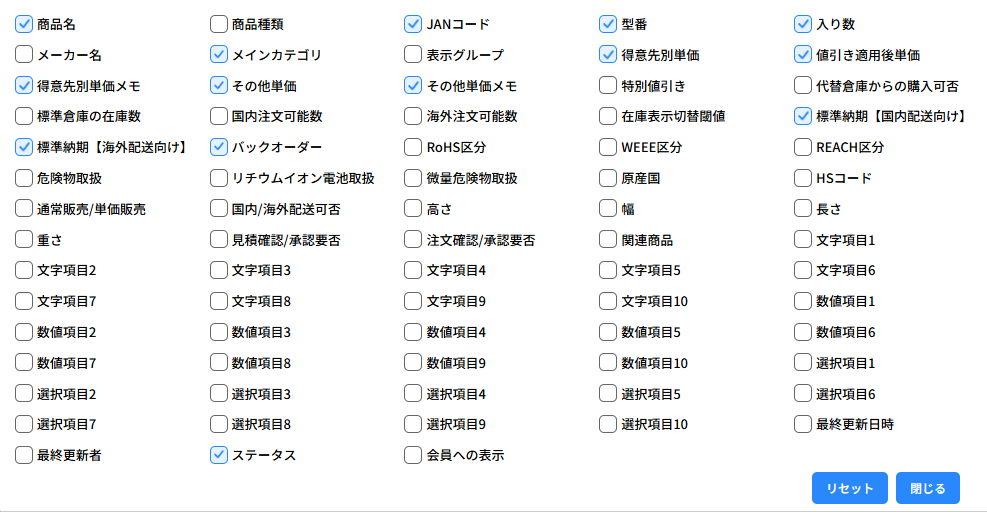
5. 商品ダウンロード
商品データをダウンロードしたい場合は、こちらをクリックしてください。CSV ファイルで出力できます。
*登録済みの全��てのデータがダウンロードされます。データ量が多い場合、ダウンロード完了までに時間がかかることがあるのでご了承ください。
*CSV ファイルの仕様は商品一覧 - CSV ダウンロードをご覧ください。
6. 在庫ダウンロード
在庫データをダウンロードしたい場合は、こちらをクリックしてください。CSV ファイルで出力できます。
*登録済みの全てのデータがダウンロードされます。データ量が多い場合、ダウンロード完了までに時間がかかることがあるのでご了承ください。
*CSV ファイルの仕様は在庫一覧 - CSV ダウンロードをご覧ください。
7. 新規商品登録
商品の登録画面に遷移します。
新たに商品を登録したい場合にご利用ください。
*商品の登録方法については、【商品詳細】をご覧ください。